Excel: jeśli liczba mieści się w zakresie, zwracana jest wartość
Za pomocą poniższych formuł możesz sprawdzić, czy liczba mieści się w zakresie w programie Excel, i zwrócić konkretną wartość, jeśli tak jest:
Metoda 1: Sprawdź, czy numer mieści się w zakresie (wyłącznie)
=IF(AND( B2 >20, B2 <30), “Yes”, “No”)
Ta konkretna formuła sprawdza, czy wartość w komórce B2 mieści się w przedziale od 20 do 30 (z wyjątkiem 20 do 30) i odpowiednio zwraca „Tak” lub „Nie”.
Metoda 2: Sprawdź, czy liczba mieści się w zakresie (włącznie)
=IF(AND( B2 >=20, B2 <=30), "Yes", "No")
Ta konkretna formuła sprawdza, czy wartość w komórce B2 mieści się w przedziale od 20 do 30 (w tym od 20 do 30) i odpowiednio zwraca „Tak” lub „Nie”.
Poniższe przykłady pokazują, jak w praktyce wykorzystać każdą formułę z następującym zbiorem danych w Excelu, który zawiera informacje o punktach zdobytych przez różnych koszykarzy:
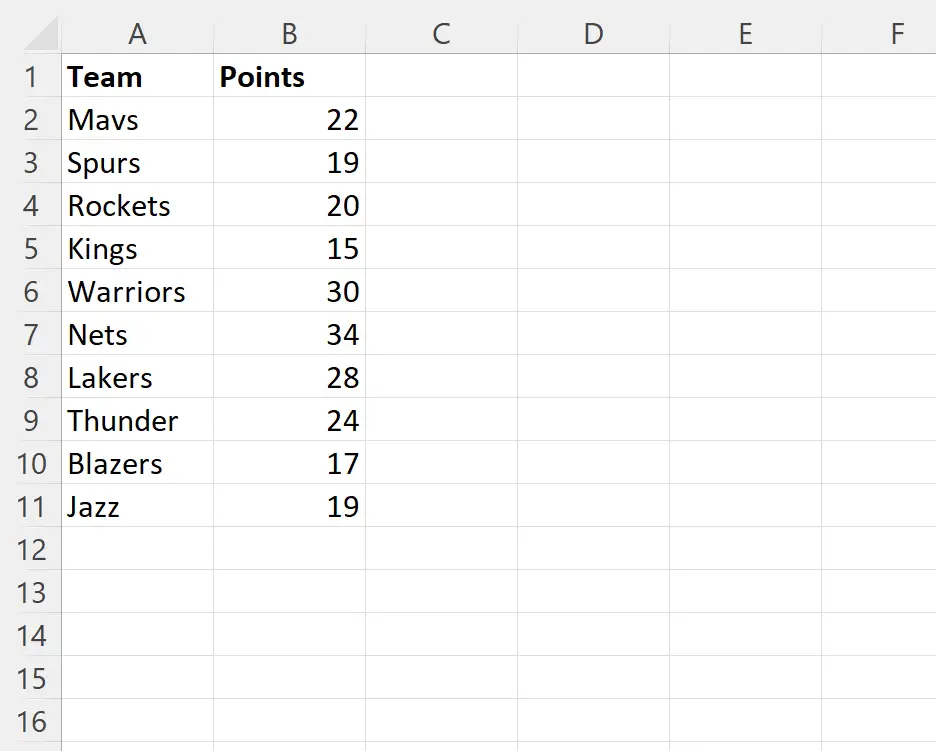
Przykład 1: Sprawdź, czy numer mieści się w zakresie (wyłącznie)
Możemy wpisać następującą formułę w komórce C2 , aby sprawdzić, czy wartość punktowa w komórce B2 mieści się w przedziale od 20 do 30 (wyłącznie) i odpowiednio zwrócić „Tak” lub „Nie”:
=IF(AND( B2 >20, B2 <30), “Yes”, “No”)
Możemy następnie kliknąć i przeciągnąć tę formułę do każdej pozostałej komórki w kolumnie C:
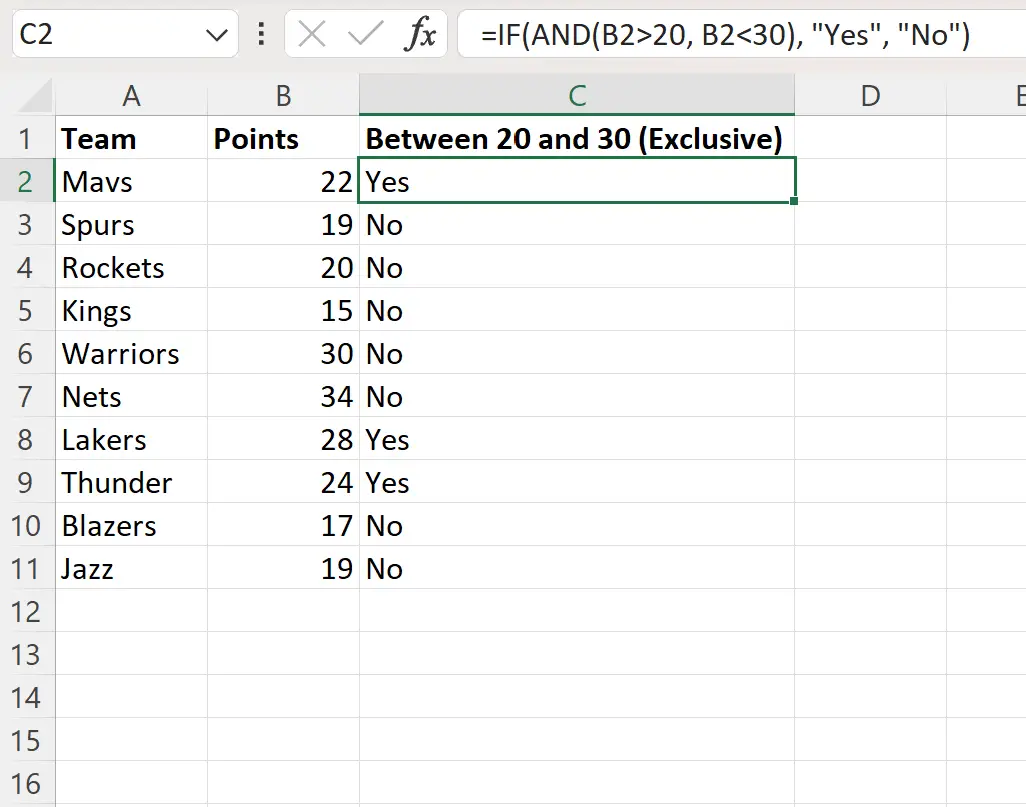
Formuła zwraca wartość „Tak” lub „Nie”, aby wskazać, czy wartość punktów w każdym wierszu mieści się w przedziale od 20 do 30 (wyłącznie).
Należy pamiętać, że wszystkim wartościom równym dokładnie 20 lub 30 przypisuje się wartość „Nie”, ponieważ formuła sprawdza, czy wartość punktowa jest większa niż 20 i mniejsza niż 30.
Przykład 2: Sprawdź, czy liczba mieści się w zakresie (włącznie)
Możemy wpisać następującą formułę w komórce C2 , aby sprawdzić, czy wartość punktowa w komórce B2 mieści się w przedziale od 20 do 30 (włącznie) i odpowiednio zwrócić „Tak” lub „Nie”:
=IF(AND( B2 >=20, B2 <=30), "Yes", "No")
Możemy następnie kliknąć i przeciągnąć tę formułę do każdej pozostałej komórki w kolumnie C:
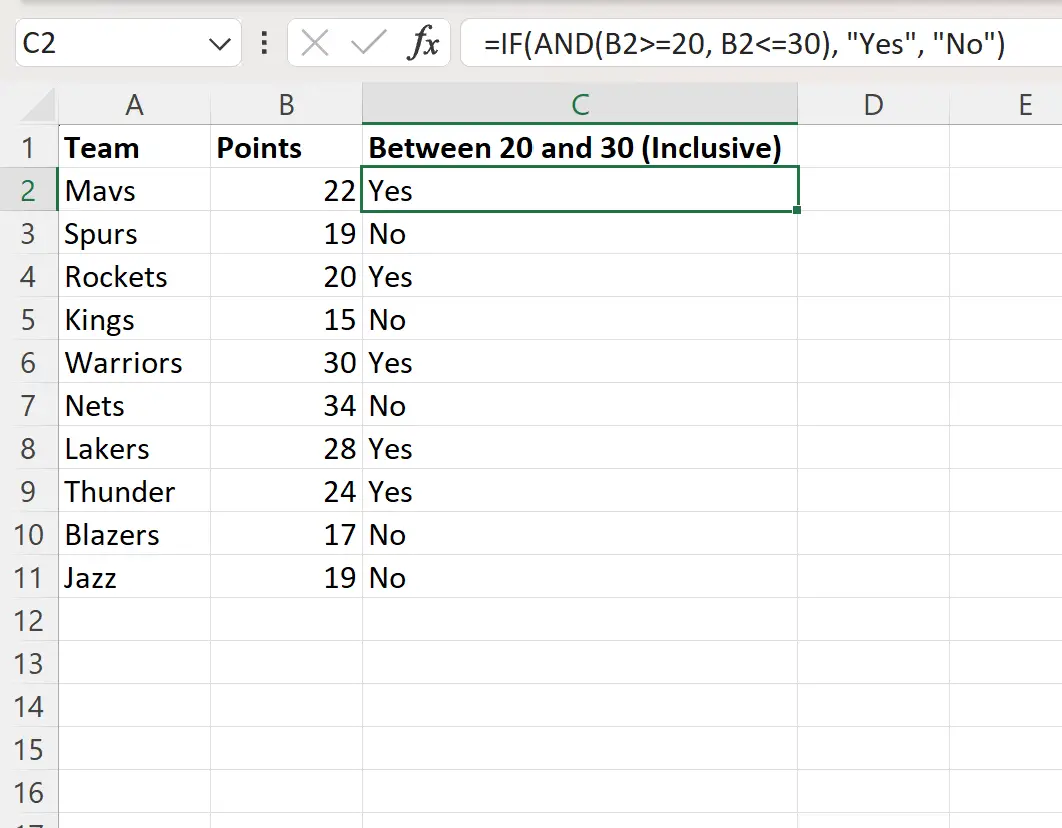
Formuła zwraca wartość „Tak” lub „Nie”, aby wskazać, czy wartość punktów w każdym wierszu mieści się w przedziale od 20 do 30 (włącznie).
Należy pamiętać, że wszystkim wartościom równym dokładnie 20 lub 30 przypisuje się wartość „Tak”, ponieważ formuła sprawdza, czy wartość punktowa jest większa lub równa 20 i mniejsza lub równa 30.
Dodatkowe zasoby
Poniższe samouczki wyjaśniają, jak wykonywać inne typowe zadania w programie Excel:
Excel: Jak używać funkcji COUNTIF z wieloma zakresami
Excel: prosta formuła na „jeśli nie jest pusta”
Excel: Jak używać formuły RANK JEŻELI